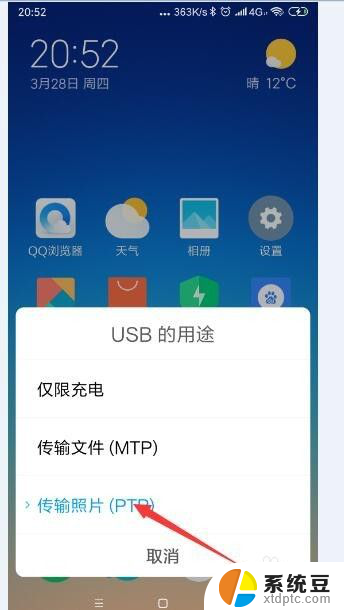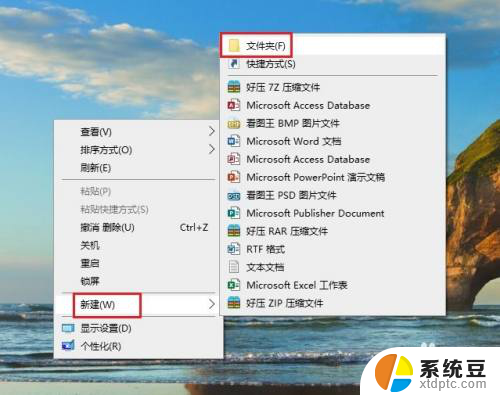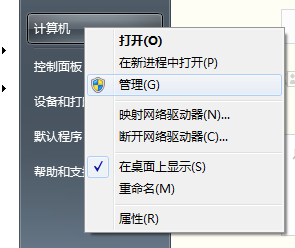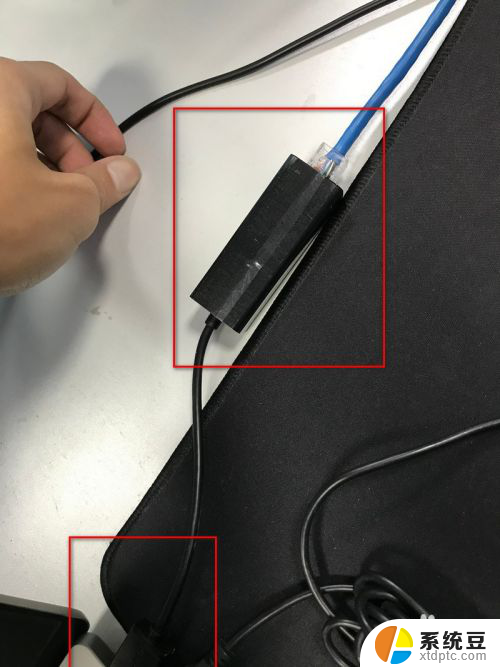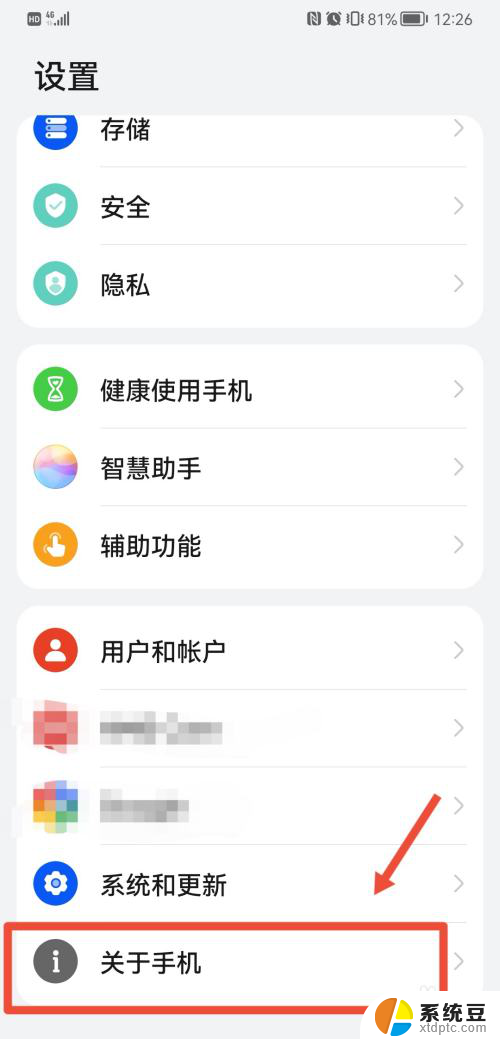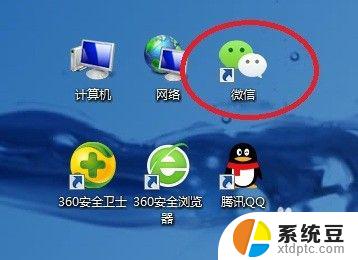用数据线怎么将手机文件传到电脑上 USB线连接手机和电脑后如何传送文件
更新时间:2024-02-21 13:51:07作者:xtliu
现代科技的迅猛发展使得手机成为了我们日常生活中不可或缺的一部分,由于手机存储空间有限,我们经常需要将手机上的文件传输到电脑上进行备份或者进行进一步的处理。而其中一种方便快捷的方法就是通过数据线连接手机和电脑,实现文件的传送。通过USB线连接手机和电脑后,我们可以轻松地将手机上的照片、视频、音乐等文件传输到电脑上,以便于管理和存储。接下来我们就来详细了解一下如何使用数据线将手机文件传输到电脑上的方法。
具体步骤:
1.将手机和电脑通过USB数据线连接。

2.下拉手机通知栏,点击“正在通过USB充电”的图标。
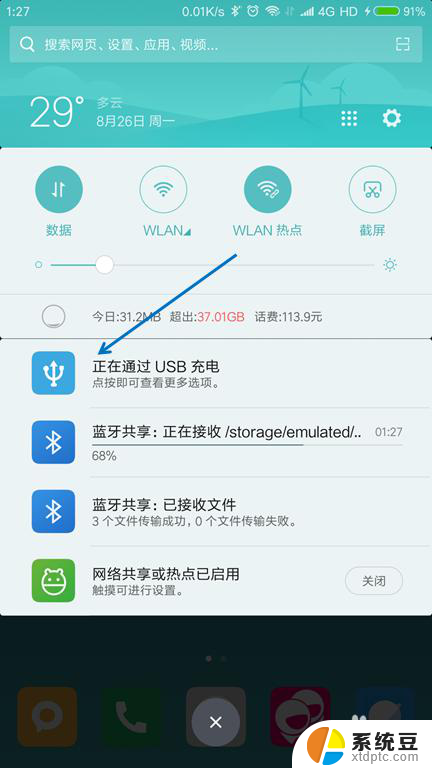
3.USB的用途里面选择“传输文件(MTP)”。
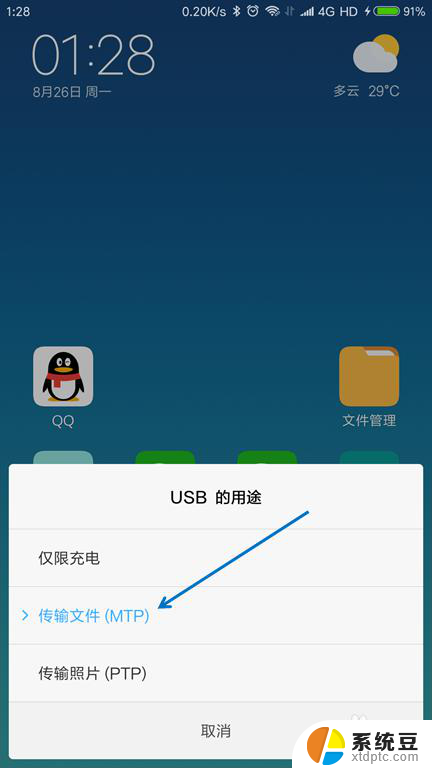
4.按下键盘上面的【Windows + E】组合键,打开文件管理器。

5.找到已经连接的手机,双击打开。
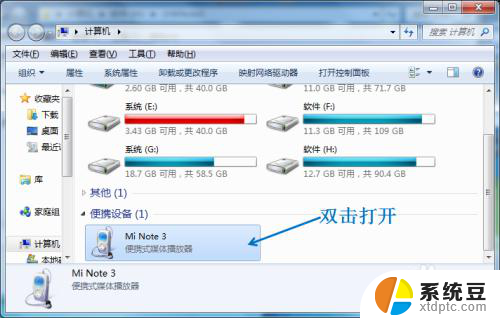
6.找到要传送到电脑的文件,选择并按下【Ctrl+C】复制。
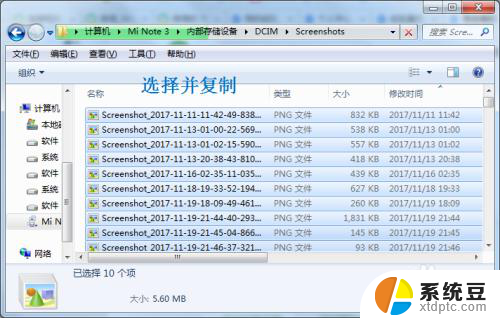
7.在电脑上面找到要存放的位置,按下【Ctrl+V】粘贴。
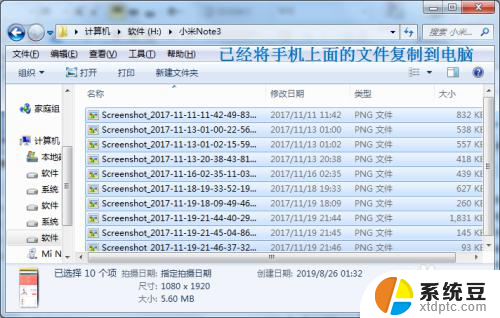
以上就是使用数据线将手机文件传输到电脑的完整步骤,如果你也遇到了类似的情况,不妨参考我的方法来解决,希望对大家有所帮助。